Galerie - So installieren Sie das Upgrade als Windows 8 Nutzer
Windows 8 Nutzer finden Windows 8.1 als Download-Update im Windows Store. Unsere Galerie führt Sie Schritt für Schritt durch die Installation.
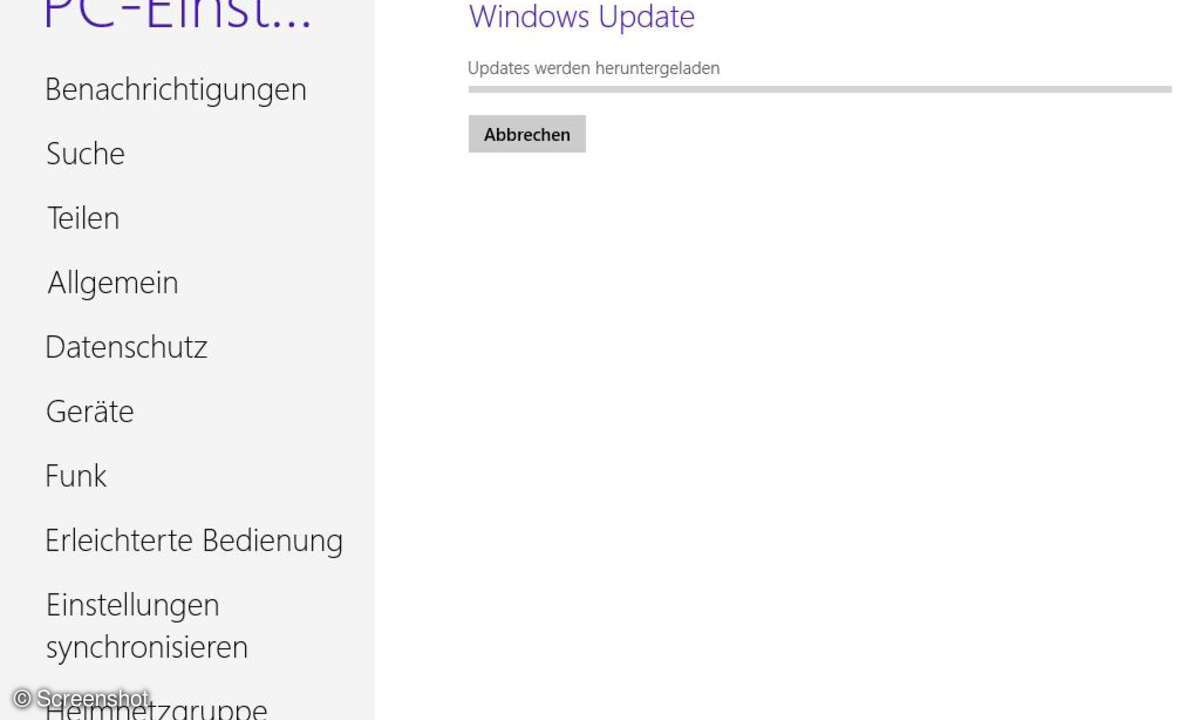
In dieser Galerie zeigen wir Ihnen, wie Sie Windows 8.1 als Windows 8 Update installieren. Windows 8.1 setzt ein Windows 8 mit allen Updates voraus. Um Ihr System entsprechend zu aktualisieren, öffnen Sie die Suchfunktion, klicken auf "Einstellungen" und geben "Windows Update" ein. Anschließend lassen Sie Windows nach verfügbaren Updates suchen. Sind diese eingespielt, starten Sie den Computer neu und suchen erneut nach Updates. Erst wenn keine mehr verfügbar sind, fahren Sie fort.
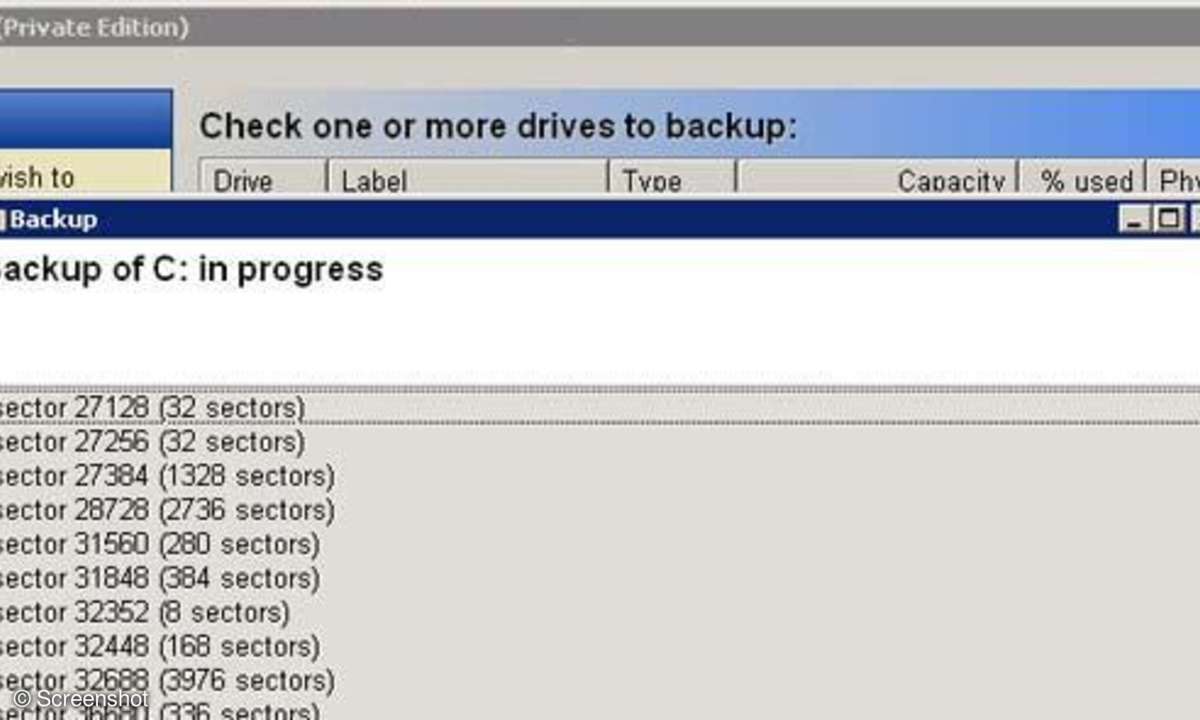
Als nächstes sollten Sie ein Backup anlegen. Es umfasst mindestens die Systempartition (in der Regel mit Laufwerksbuchstabe C:), besser aber alle Daten auf Ihrem PC. Zwar lief das Upgrade bislang in allen unseren Tests problemfrei durch. Aber wenn es ausgerechnet auf Ihrem PC fehlschlägt, ist es besser, wenn Sie über ein Backup verfügen. Als Backup-Software empfehlen wir das 49,95 Euro kostende Acronis TrueImage. DriveImage XML funktioniert ähnlich, ist für den privaten Gebrauch sogar kostenlos, aber auch weniger komfortabel.
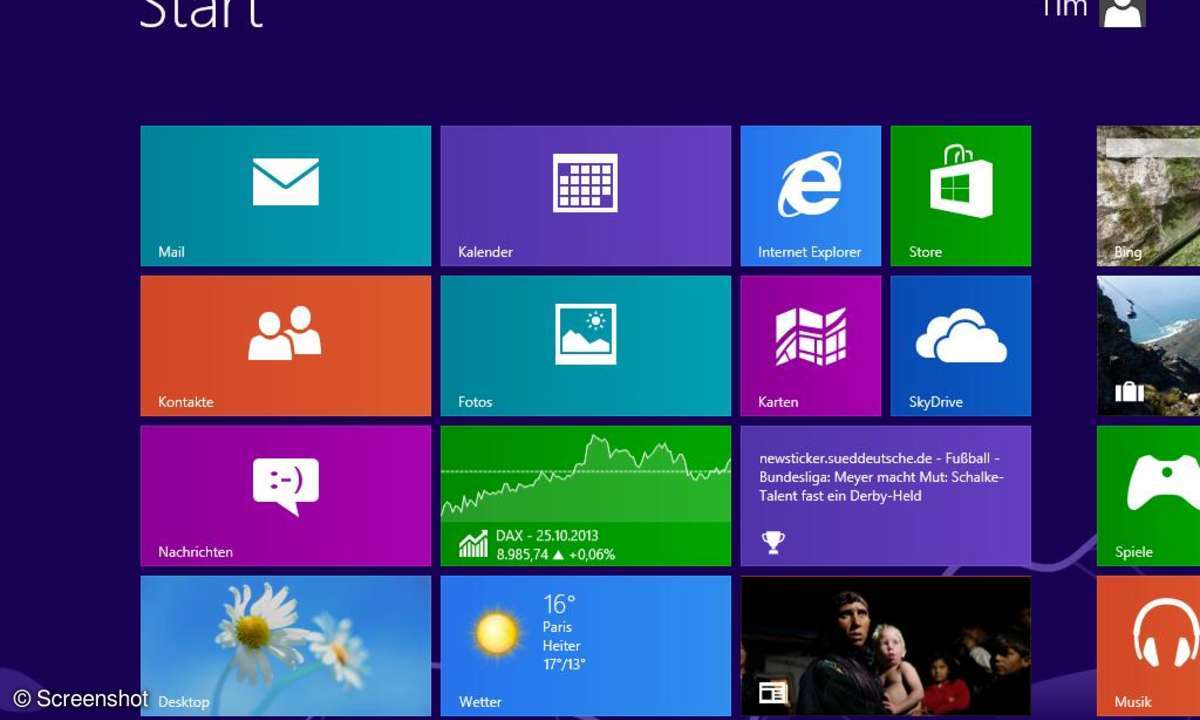
Nachdem Sie das Backup angelegt haben, öffnen Sie den Windows Store über die zugehörige Metro-Kachel.
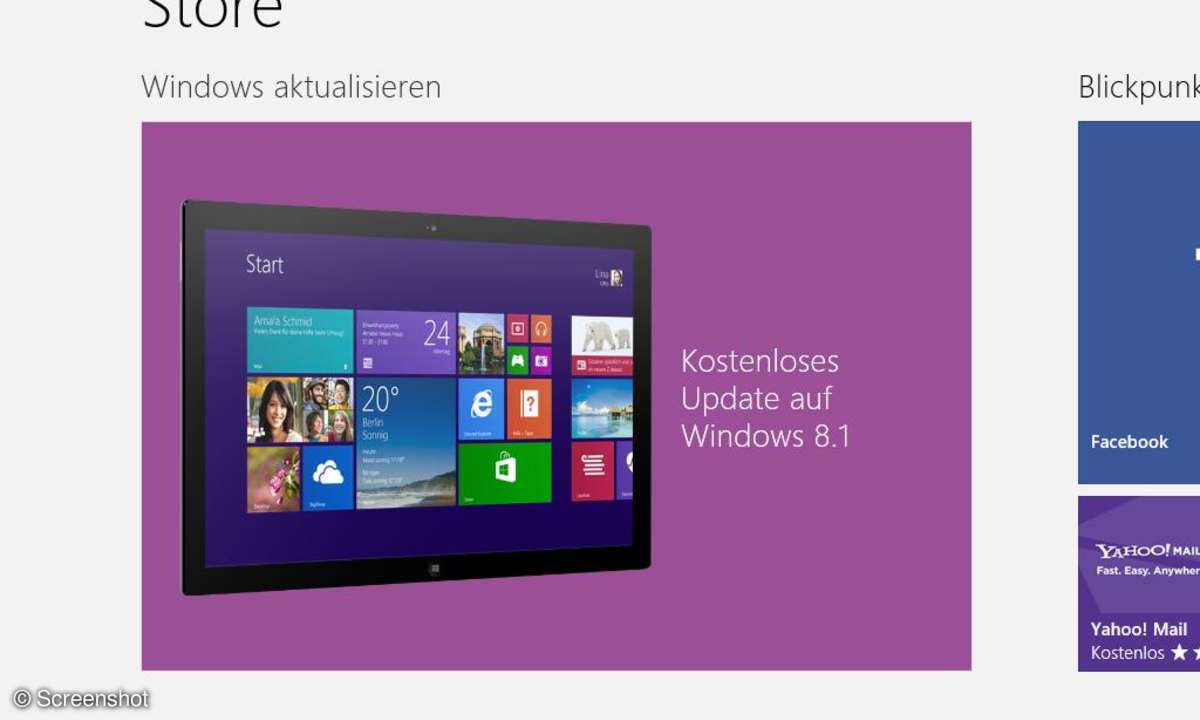
Dort erscheint das Upgrade direkt auf der Startseite. Klicken Sie es an und ...
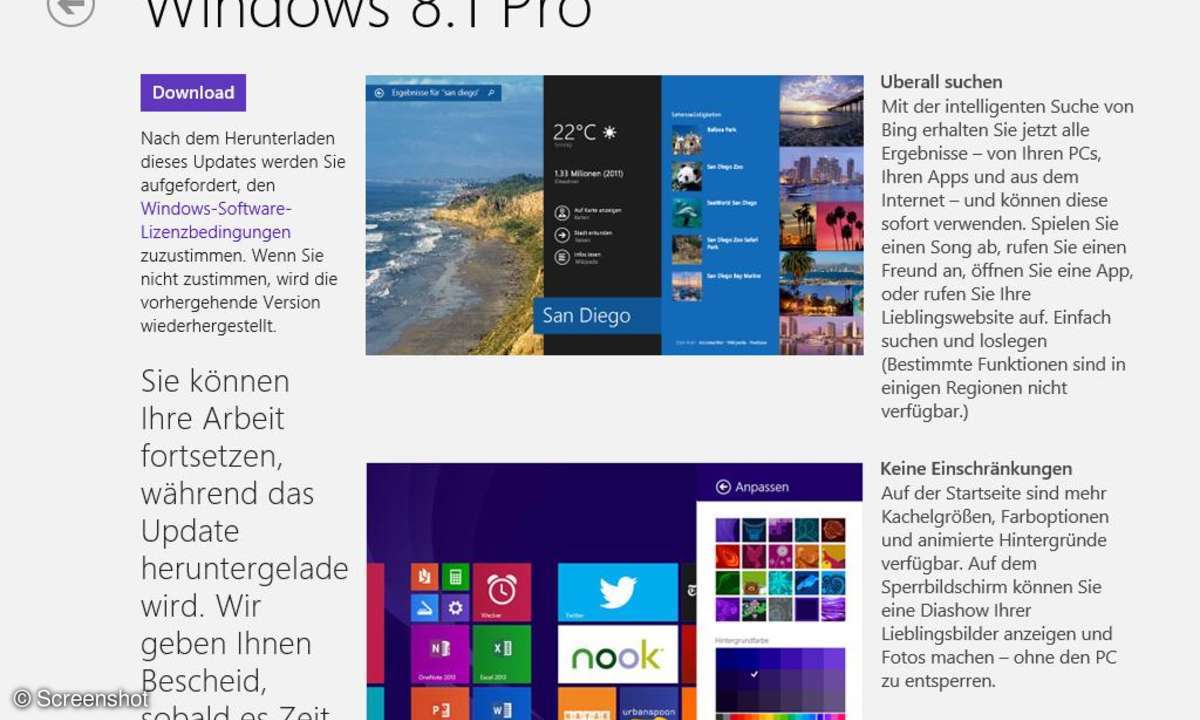
... gehen Sie dann auf "Download". Daraufhin ...
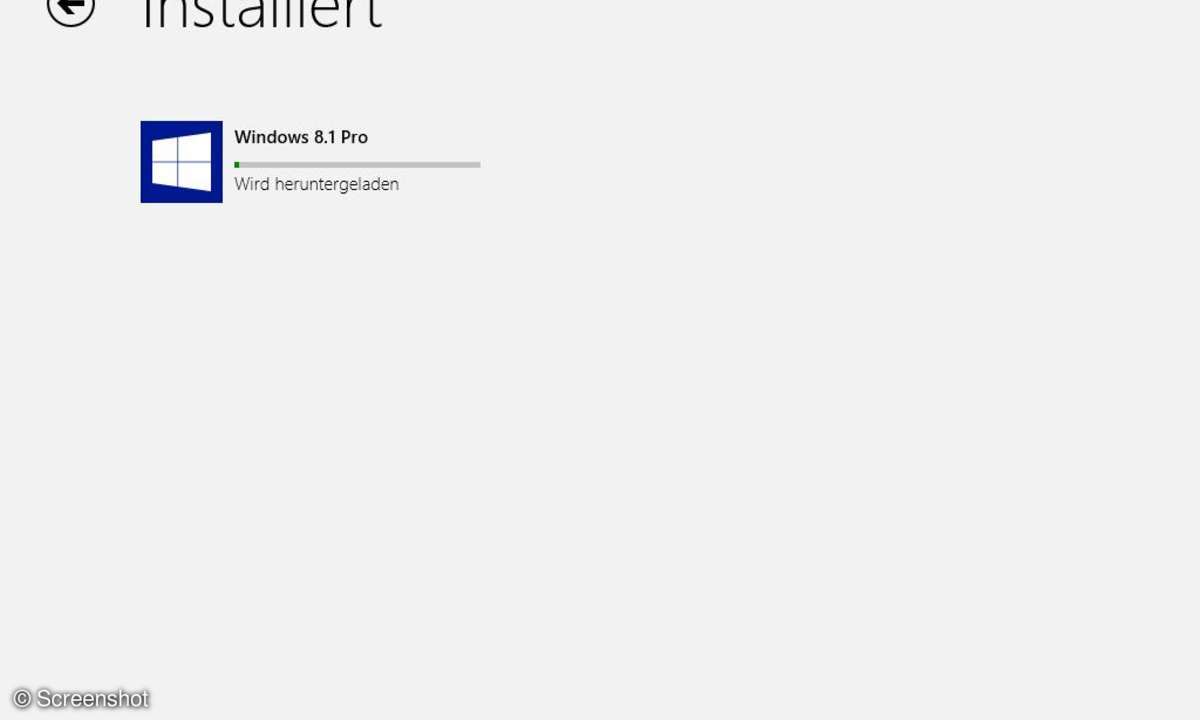
... lädt Windows das 2,8 GByte große Update aus dem Netz. Je nach Geschwindigkeit der Internet-Verbindung kann das zwischen wenigen Minuten und mehreren Stunden dauern. In der Zwischenzeit können Sie mit Windows weiterarbeiten.
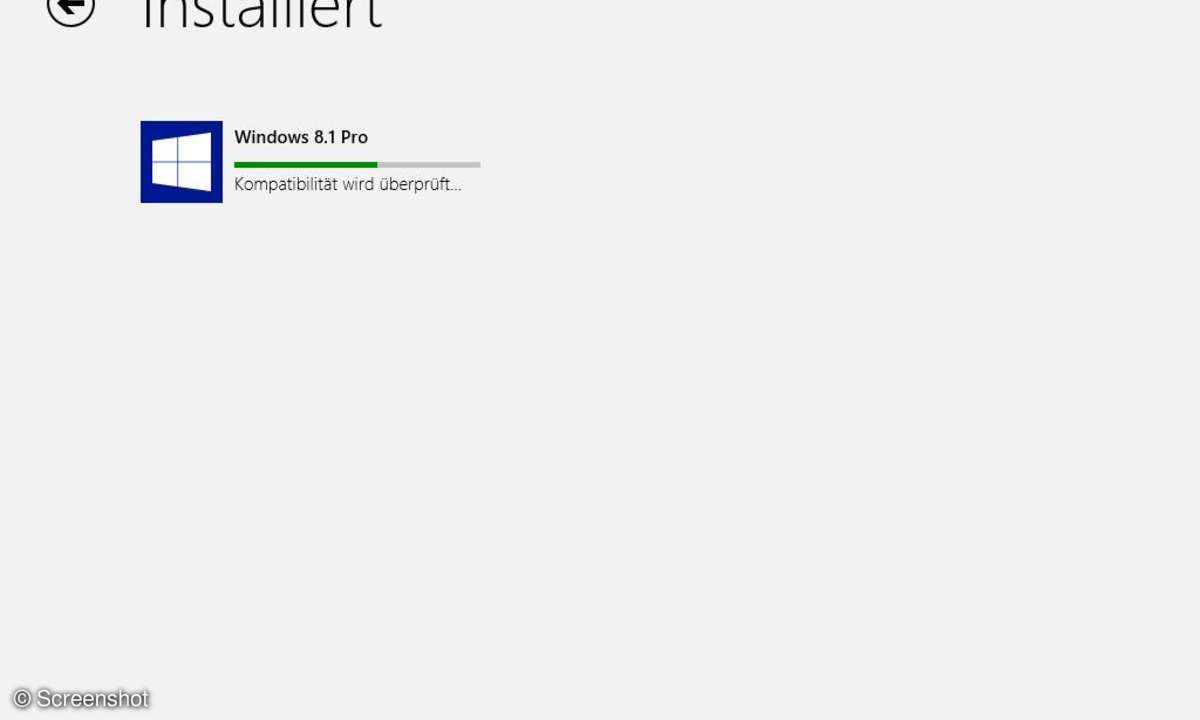
Windows spielt das Upgrade automatisch ein und startet den PC zum Abschluss neu.
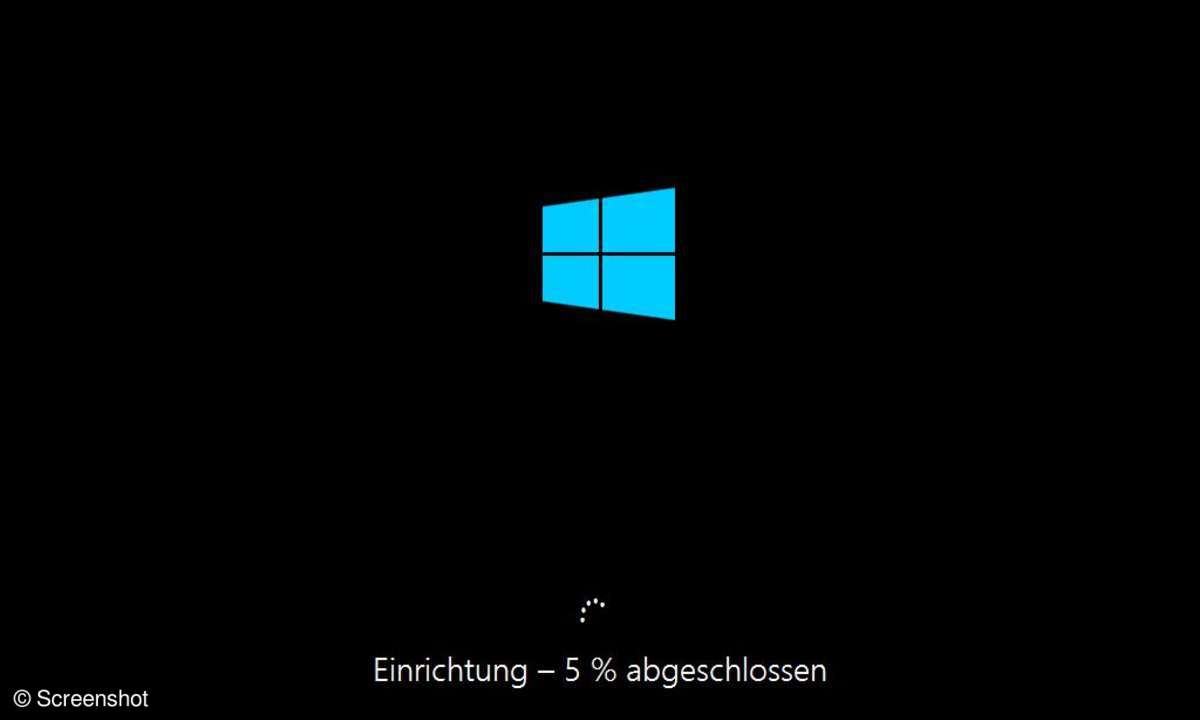
Danach müssen Sie noch ein wenig warten, bis Windows 8.1 einsatzbereit ist.
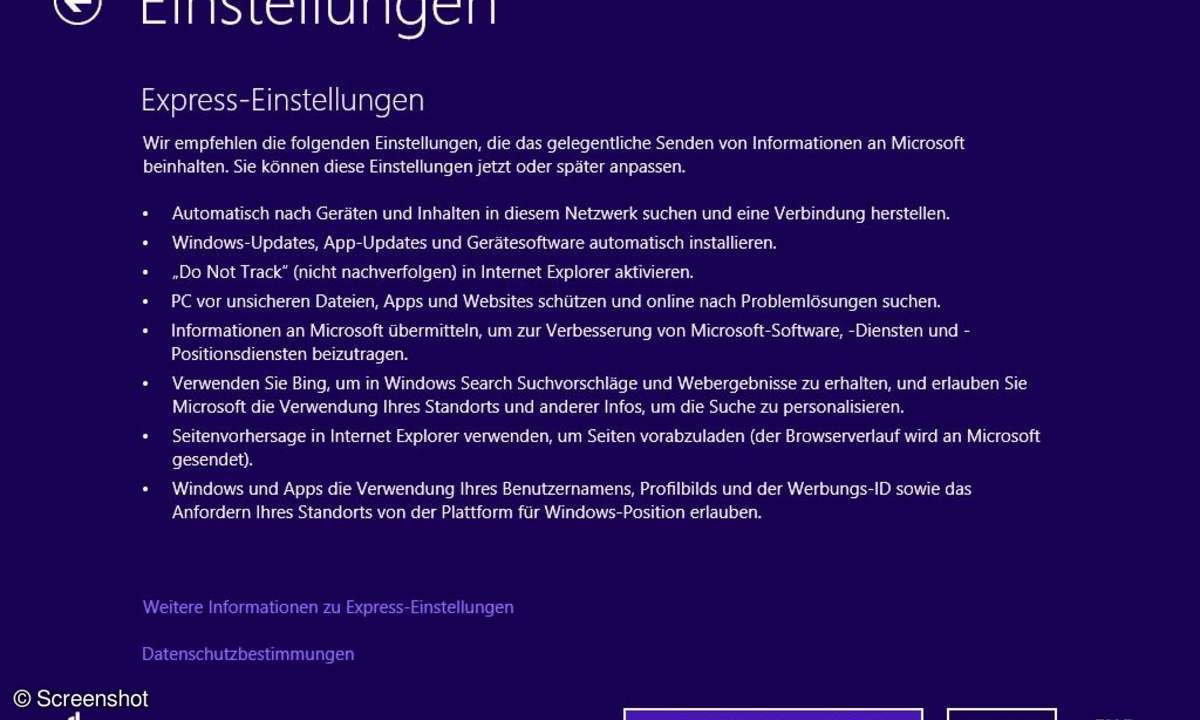
Zum Abschluss startet Windows einen Assistenten, der Sie durch die Konfiguration führt. Nachdem Sie diesen absolviert haben, können Sie Windows 8.1 verwenden.